Incluir una portada
Puede adjuntar una hoja de portada en la parte superior de los datos de transmisión.
Al igual que con la información de destino y origen de la transmisión, las hojas de portada también se pueden crear con logotipos y/o firmas.

A continuación se presenta un ejemplo de la disposición de elementos de una hoja de portada en una plantilla.
Para adjuntar una hoja de portada
1.
Abra la hoja [Seleccionar destino] o [Introducir destino].
Puede mostrarlas desde la pantalla de ajustes de transmisión de fax.
También puede mostrar la hoja [Seleccionar destino] cuando modifique los ajustes predeterminados.
2.
Haga clic en [Hoja de portada] → seleccione [Distinta hoja para cada destino] o [Igual hoja para todos los destinos] desde [Inclusión de portada] en el cuadro de diálogo [Hoja de portada].
Cuando seleccione [Distinta hoja para cada destino], la información de destino se configurará en la hoja de portada de acuerdo con el destino.
Cuando seleccione [Igual hoja para todos los destinos], la información de destino para todos los miembros se configurará en la hoja de portada.
3.
Seleccione una plantilla en [Estilo].
4.
Compruebe el estado de configuración de los elementos en [Elementos a incluir] → cuando modifique los elementos o configure los ajustes detallados, haga clic en [Configuración].
Si no desea configurar los elementos, vaya al paso 6.
5.
En el cuadro de diálogo [Configuración de elemento], configure los elementos necesarios → haga clic en [Aceptar].
Consulte el siguiente ejemplo de disposición para los elementos configurados y las posiciones en las que se muestran sobre la hoja de portada.
 NOTA
NOTASi registra la información incluida en la hoja de portada como ajuste predeterminado, podrá reducir el esfuerzo necesario para configurar los ajustes durante el envío de faxes.
Si desea adjuntar una etiqueta, como "Urgente" o "Confidencial", seleccione [Insertar nota de atención] → seleccione una etiqueta de [Nota de atención].
También puede introducir el texto que desee en [Nota de atención].
7.
Si fuera necesario, introduzca un comentario en [Comentario a incluir] → haga clic en [Vista preliminar] para comprobar la vista previa.
8.
En el cuadro de diálogo [Hoja de portada], haga clic en [Aceptar].
Ejemplo de disposición de elementos configurados en una hoja de portada
A continuación se muestra la plantilla predeterminada [Plantilla 1] a modo de ejemplo sobre cómo disponer los elementos tras su configuración.
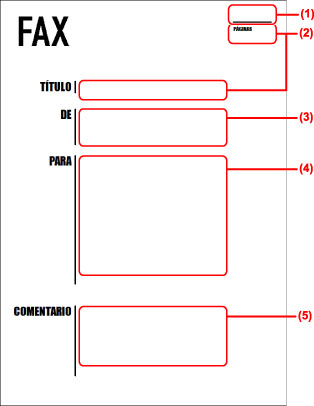
Elementos configurados en el cuadro de diálogo [Hoja de portada]
(1) [Insertar nota de atención]
(2) [Elementos a incluir] > cuadro de diálogo [Configuración de elemento] > hoja [Detalles]
(3) [Elementos a incluir] > cuadro de diálogo [Configuración de elemento] > hoja [Remitente]
(4) [Elementos a incluir] > cuadro de diálogo [Configuración de elemento] > hoja [Destino]
(5) [Comentario a incluir]
Cuando configure un archivo para un logotipo o una firma en el cuadro de diálogo [Configuración de elemento] > [Logotipo] o en la hoja [Firma], si hace clic en el cuadro de diálogo [Hoja de portada] > [Vista preliminar], podrá comprobar cómo se muestra el logotipo o la firma.